win7电脑如何安装手机驱动
发布时间:2017-02-27 16:24
相关话题
要想通过win7电脑来安装软件,操作手机,则必须先安装手机驱动,那么win7电脑如何安装手机驱动呢?下文小编就分享了win7电脑安装手机驱动的方法,希望对大家有所帮助。
win7电脑安装手机驱动方法
1、右键桌面“计算机”,选择“管理”。

2、点击“设备管理器-其他设备”。
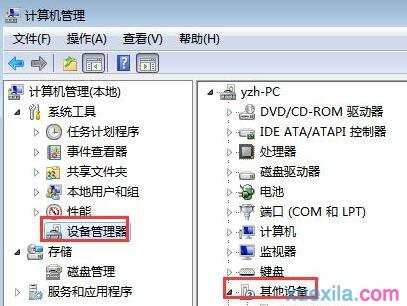
3、找到手机驱动,右击选择“更新驱动程序软件”。
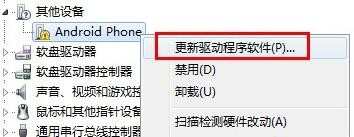
4、接着点击“浏览计算机以查找驱动程序软件”。
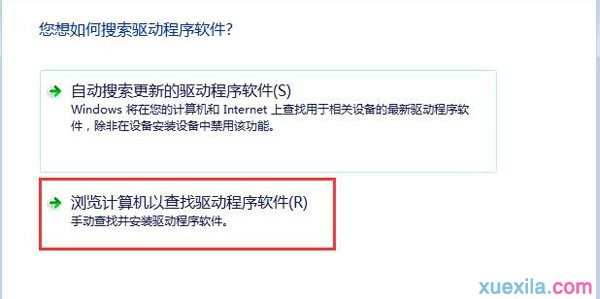
5、点击“浏览”,找到已下载好的驱动软件,进入“下一步”。

6、系统开始安装手机驱动。

7、最后就安装成功了。

win7电脑如何安装手机驱动相关文章:
1.win7系统怎么安装打印机驱动程序
2.Win7连接打印机未能成功安装设备驱动程序怎么办
3.win7系统怎么取消自动安装驱动
4.win7系统怎么安装显卡驱动
5.win7系统怎么手动更新驱动程序
6.怎么禁止win7自动安装驱动程序

win7电脑如何安装手机驱动的评论条评论